Comparado com dispositivos Android, os dispositivos iOS são bem avaliados pela sua interface exclusiva, fluidez, e uniformidade excepcional. Os dispositivos Apple são geridos por certos protocolos, o que é igual para todos e, portanto, oferece pouco espaço para a personalização pessoal dos utilizadores. Por exemplo, um utilizador andróide pode definir vários temas no seu telefone andróide, enquanto um utilizador iOS pode ser limitado a apenas uma opção e quase não há excepção. Mas esta monotonia pode ser alterada – quebrando o seu dispositivo iOS, que é semelhante a enraizar no dispositivo androide para obter todo o controlo. E depois de quebrar a prisão, há uma aplicação que o pode ajudar a personalizar livre e facilmente o seu iPhone/iPad: Cydia.
Cydia, a aplicação móvel do gestor de plataforma para iOS, é a solução one-stop para a personalização do iPhone, iPad e iPod touch. Mas há um impacto negativo da personalização aleatória para o seu dispositivo iOS por Cydia. Para além da segurança, pode também afectar a velocidade do dispositivo e dificultar a experiência suave do utilizador. A fim de manter a velocidade do seu iPhone rapidamente, é necessário remover regularmente as afinações de Cydia. Se não souber como fazê-lo, este artigo irá mostrar-lhe duas formas de remover Cydia do seu iPhone/iPad.

- Método 1: Como eliminar todas as afinações de Cydia do iPhone sem computador
- Método 2: Restaurar com iTunes para Remover Cydia do iPhone/iPad
Método 1: Como Apagar Todos os Ajustes Cydia do iPhone sem Computador
Remover todos os Ajustes Cydia não é tão difícil sem computador, embora não haja um grande botão vermelho “Apagar Todos”. Verifique os passos aqui mencionados e siga-os como indicado um a um na ordem indicada. É um truque fácil de executar e funciona sobretudo em todos os modelos de iPhone. Mas no caso de se deparar com qualquer erro inesperado, recomendamos vivamente que faça um backup completo dos dados do seu iPhone com antecedência.
Passos do Handy para apagar todos os ajustes de Cydia sem computador:
- Abrir Cydia do seu iPhone/iPad.
- Clique no separador “Instalado” e toque no primeiro ajuste que deseja desinstalar.
- Após todos os ajustes serem adicionados à fila, volte ao separador “Installed” e toque no botão “Queue”.
- Finalmente, basta premir “Confirmar” para remover todas as afinações da fila de uma só vez.
li>Basta agora em “Modificar” no canto superior direito e seleccione a opção “Remover”.li>Em vez de tocar em “Confirmar”, tem de seleccionar “Continuar Fila de Espera”. Depois adicione todos os ajustes à fila.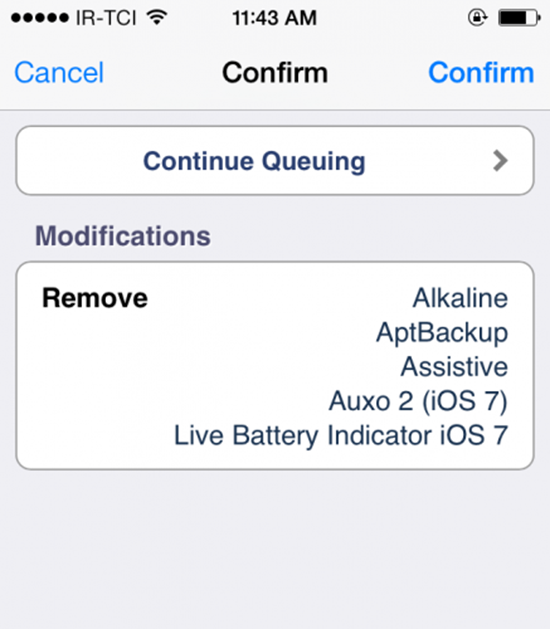
Agora eliminou todas as afinações de Cydia de uma só vez. É altura de reiniciar o seu dispositivo para dar um fim.
Método 2: Restaurar com iTunes para apagar Cydia do iPhone (iPad)
É possível apagar Cydia do seu iPhone (iPad) com o iTunes, mas esta técnica também removerá todos os seus dados de sincronização e restaurará o seu dispositivo ao seu estado original predefinido de fábrica. Por isso, é altamente recomendável que faça uma cópia de segurança completa de todos os dados do seu iPhone antes de continuar o processamento. Seguem-se os passos para apagar Cydia do iPhone/iPad com iTunes.
- Passo 1. Ligue o seu iPhone ao seu PC. Execute o iTunes e dê a sua autorização se for a primeira vez que utiliza.
- Passo 2. Clique em “Files” na barra de menu e escolha “Devices > Back Up”; ou pode clicar no ícone do iPhone e clicar em “Back Up Now” na página de Resumo (Se já sincronizou todos os dados do seu dispositivo com o iTunes, então salte para o passo seguinte).
- Passo 3. Clique em File > Devices or go to Summary page, find and tap on the ‘Restore Backup’ option. Será necessária a confirmação da sua acção para continuar. Uma vez aprovada, o iTunes iniciará o processo de restauro. Todos os dados do seu iPhone serão removidos, incluindo Cydia.

- Passo 4. Uma vez terminado o procedimento de restauração, pode ter o seu iPhone com os seus preciosos dados, mas sem qualquer afinação de Cydia.
Estas são as formas fáceis de apagar todas as afinações de Cydia do iPhone de uma só vez em vez de uma a uma de forma enfadonha. Todo o processo é fácil de gerir e pode ser executado sem muito conhecimento de tecnologia. Agora pode poupar o seu tempo com estes métodos para apagar facilmente os ajustes defeituosos, não funcionais e antigos, numa tentativa de manter o seu dispositivo limpo e a funcionar rapidamente. Bem-vindo a partilhar a sua experiência com Cydia, e se tiver alguma dúvida, sinta-se à vontade para deixar uma mensagem na secção de comentários abaixo.
Também pode gostar:
Como Recuperar Dados do iPhone/iPad após Actualização iOS 11/12
Como Recuperar Fotos e Vídeos do iPhone Quando Preso no Modo de Recuperação
Como Libertar Armazenamento no seu iPhone (Qualquer Geração)